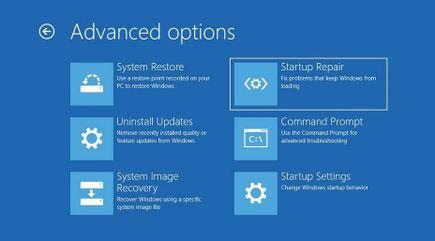Windows направи големи крачки през годините и се превърна в избор на милиони компютърни потребители по целия свят.
Засега обаче компютрите с Windows 10 все още са склонни към случайни сривове. Често срещан проблем е, че Windows се забива в цикъла „Подготвяне на Windows“ . В тази статия Quantrimang.com ще прегледа с читателите някои начини за отстраняване на тази грешка.
5 полезни начина за разрешаване на грешката „Подготвяне на Windows“.
Всичко може да причини този проблем в Windows 10 , Quantrimang.com е събрал най-добрите методи, които можете да следвате, за да се върнете към работния си процес. Нека започнем с първия и най-основен начин.
1. Дайте малко повече време на Windows

Търпеливо изчакайте Windows да се актуализира
Понякога най-доброто нещо, което можете да направите, е да не правите нищо. Ако не бързате много, помислете дали да оставите машината да работи. Нормално е процесът на актуализиране да отнеме известно време, особено ако не сте актуализирали компютъра си от известно време или връзката ви с интернет е бавна.
Опитайте да го оставите да се актуализира цял ден. Ако все още няма напредък, проблемът може да е другаде.
2. Проверете вашата интернет връзка

Уверете се, че имате добра интернет връзка
Както бе споменато по-горе, ако има нещо нередно със самата интернет връзка, тогава очевидно ще имате затруднения с актуализирането на вашия компютър. Проверете отново дали това не е така и опитайте да го разрешите, ако това е причината за проблема.
Ако използвате кабелна връзка, помислете за рутер . Изключете рутера от контакта, оставете го да почине за малко, след което го включете отново, за да видите дали ще помогне. Ако използвате WiFi, проверете отново дали работи правилно. Ако смятате, че нещо не е наред, опитайте с отстраняване на неизправности или включете Ethernet кабел .
3. Изпълнете процеса на принудително изключване

Можете да принудите изключване, за да разрешите проблема
Ако сте опитали двата метода по-горе и все още имате проблеми с екрана „Подготовка на Windows“, трябва да опитате да изключите компютъра си.
Забележка : Опитайте този метод само след като изпълните горните методи.
Когато Windows се актуализира, внезапното изключване може да доведе до повреда на важни системни файлове. Може дори да срещнете ужасяващата грешка син екран на смъртта на вашия компютър.
Някои хора може да кажат, че няма да загубите файлове след принудително изключване, особено след новата структура за компонентизация, която идва с Windows Vista, наречена Component-Based Servicing . Въпреки това статията винаги ви съветва да действате предпазливо и никога да не залагате на системата.
Ако решите да опитате, ето как можете да извършите процеса на принудително изключване: Ако използвате лаптоп, натиснете и задръжте бутона за захранване, докато системата се изключи. След това рестартирайте системата и ще видите изтеглените актуализации отново или системата ще се зареди нормално. Ако използвате компютър, просто изключете източника на захранване.
Ако всичко върви гладко, компютърът ви трябва да работи отново без никакви проблеми.
4. Използвайте инструмента за поправка при стартиране
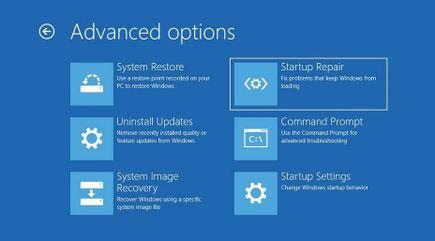
Startup Repair е удобен инструмент, който може да реши проблема
Startup Repair е удобен, безплатен инструмент, намиращ се в менюто с опции за възстановяване на системата на операционни системи Windows. Помага ви автоматично да разрешите много сложни проблеми, свързани със случайна загуба на данни, проблеми при зареждане и т.н. Следвайте стъпките по-долу, за да започнете:
Стъпка 1 : Създайте инсталационен носител на Windows на USB. Ако имате нужда от съвет как да направите това, следвайте инструкциите на Quantrimang.com за създаване на инсталационен носител на Windows 10 на USB .
Стъпка 2 : Стартирайте компютъра чрез USB и изберете опцията Поправете компютъра си от там.
Стъпка 3 : Оттам изберете Отстраняване на неизправности.
Сега на екрана с разширени опции щракнете върху Поправка при стартиране.
Опцията Startup Repair ще започне да търси грешки и проблеми на компютъра, след което ще разреши възможно най-много грешки. След като процесът приключи, изключете и рестартирайте, за да видите дали проблемът продължава.
5. Извършете фабрично нулиране
Factory Reset, както подсказва името му, изтрива напълно копието на Windows на вашия компютър. След това ще инсталира ново копие на операционната система, както когато сте я закупили за първи път. Това е удобен инструмент от Microsoft, който може да ви спаси от всякакви проблеми с Windows.
Освен това той идва с два различни режима за нулиране: Запази моите файлове и Премахни всичко . Keep my files ще премахне Windows и всички допълнителни приложения и актуализации, които сте инсталирали на него, но ще остави вашите документи непокътнати. От друга страна, опцията Премахни всичко ще изтрие всичко на компютъра и след това ще преинсталира Windows от нулата.
Желаем ви успех в отстраняването на проблемите!